Интерфейс в Counter-Strilke 2 — важная часть игры, без которой невозможно представить полноценный процесс. Однако стандартный HUD может не подходить всем, и иногда хочется настроить его под себя, чтобы повысить удобство. Поменять цвета, размеры, что-то убрать или добавить — все это возможно сделать за несколько минут. В этой статье мы расскажем, как отключить и включить HUD, а также рассмотрим другие возможности по настройке игрового интерфейса.
Что такое HUD в CS2 и зачем его настраивать
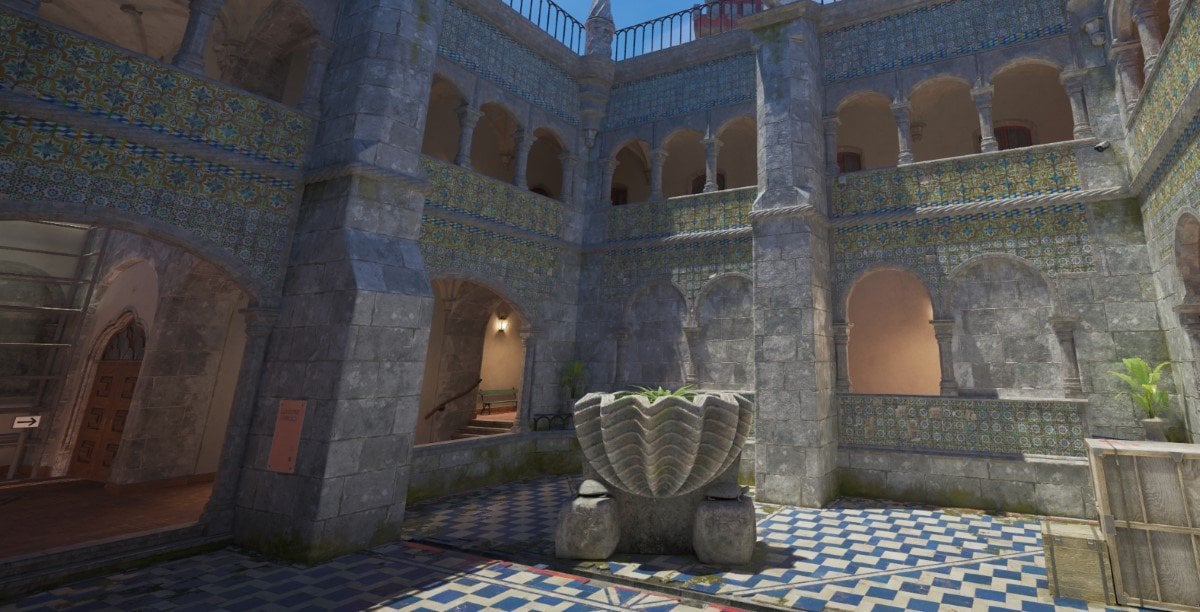 Источник: CQ.ru / Counter-Strike 2
Источник: CQ.ru / Counter-Strike 2
Представьте себе гонщика, который садится в болид с нечитаемыми приборами, неудобно расположенными кнопками и тусклым экраном. Шансы на победу у него минимальны. То же самое и в Counter-Strike 2.
HUD (Head-Up Display, «На экране») — это система отображения данных поверх игрового пространства, которая позволяет игроку получать важную информацию, не отвлекаясь от происходящего на карте. Стандартный интерфейс, хоть и функционален, но не всегда оптимален для каждого игрока. У всех свои предпочтения, стиль игры и особенности зрения.
В Counter-Strike 2 интерфейс HUD отображает следующие ключевые параметры:
- Статус игрока — текущий уровень здоровья (HP), количество брони и запасы патронов;
- Инвентарь — подобранное оружие и гранаты, а также доступное количество денег;
- Ход матча — таймер раунда, текущий счет и ваша команда (террористы или спецназ);
- Ориентация в пространстве — радар (мини-карта), показывающий расположение союзников и обнаруженных противников;
- События в реальном времени — лента убийств (киллфид) и сообщения о установке или обезвреживании бомбы C4;
- Коммуникация — игровой чат, включающий сообщения от других игроков и системные уведомления.
 Источник: CQ.ru / Counter-Strike 2
Источник: CQ.ru / Counter-Strike 2
Настройка HUD в Counter-Strike 2 — это мощный инструмент, который выходит далеко за рамки простого скрытия элементов с экрана. Управление интерфейсом позволяет вам:
- Создавать безупречный контент. Делать впечатляющие скриншоты и снимать динамичные видео без лишней информации, фокусируя внимание зрителя на самом важном.
- Персонализировать игровой опыт. Подстраивать отображение информации под свои нужды, будь то чистота визуала для тренировок или точечное отключение мешающих элементов.
- Действовать быстро и эффективно. Использование биндов на клавиши NUMPAD гарантирует мгновенное применение команд в нужный момент, не прерывая игровой процесс.
 Источник: CQ.ru / Counter-Strike 2
Источник: CQ.ru / Counter-Strike 2
Как убрать HUD в CS2
Для большинства манипуляций с интерфейсом потребуется активировать режим читов. Откройте консоль разработчика (клавиша «~»), введите команду «sv_cheats 1» и нажмите «Enter». Теперь вам останется прописать команду «cl_draw_only_deathnotices 1», чтобы убрать почти все с экрана.
Если быть точнее, то она убирает следующие элементы: радар, количество патронов, здоровье, броню, таймер и иконки гранат. На экране остаются только уведомления об убийствах в правом верхнем углу, что идеально подходит для записи геймплейных моментов.
Как полностью убрать HUD вместе с киллфидом
Для того, чтобы полностью скрыть интерфейс, воспользуйтесь командой «cl_drawhud 0». Если хотите вернуть все на место, вместо 0 напишите 1.
Если полное отключение не требуется, можно скрыть конкретные части HUD. Для этого используйте следующие команды:
- Радар — cl_radar_scale 0 (чтобы вернуть напишите 1 вместо 0);
- Трассеры от первого лица — r_drawtracers_firstperson 0 (чтобы вернуть напишите 1 вместо 0).
Как убрать оружие и руки
Часто для создания атмосферного скриншота или обзора карты необходимо убрать не только интерфейс, но и модель оружия с руками. Для этого существует отдельная команда: «r_drawviewmodel 0» (для возврата замените 0 на 1). После ее ввода модель вашего оружия и руки полностью исчезнут с экрана. Это открывает полный обзор и позволяет сосредоточиться на окружении или других игроках.
Для создания серии скриншотов или записи видеофрагментов создайте отдельный конфигурационный файл (.cfg) со всеми нужными командами. Например, movie.cfg. В него можно записать sv_cheats 1, cl_draw_only_deathnotices 1, r_drawviewmodel 0 и другие. Затем в игре достаточно будет ввести в консоль exec movie, чтобы активировать все настройки разом.
Дополнительные настройки HUD в CS2
Размер HUD
Этот параметр можно изменить прямо в настройках игры. Во вкладке «Интерфейс» раздела «Игра» найдите строчку «Размер внутриигрового интерфейса». Покрутите ползунок, меняя значения от 0.9 до 1.1.
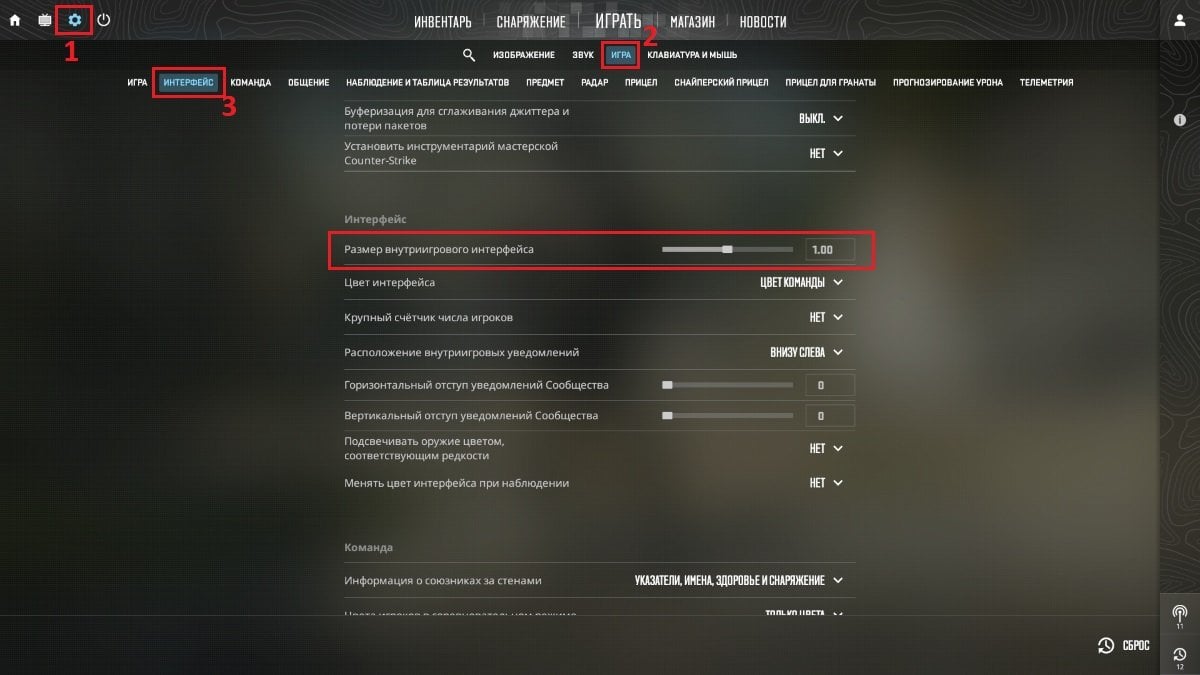 Источник: CQ.ru / Как изменить размер интерфейса через настройки игры
Источник: CQ.ru / Как изменить размер интерфейса через настройки игры
Другой способ изменить размер интерфейса — воспользоваться консолью, что позволяет сразу увидеть изменения. Для этого используйте команду «hud_scaling Х», где Х — значения от 0.9 до 1.1. Если хотите изменить размер радара используйте команду «cl_hud_radar_scale Х», указав вместо Х значение от 0.8 до 1.3.
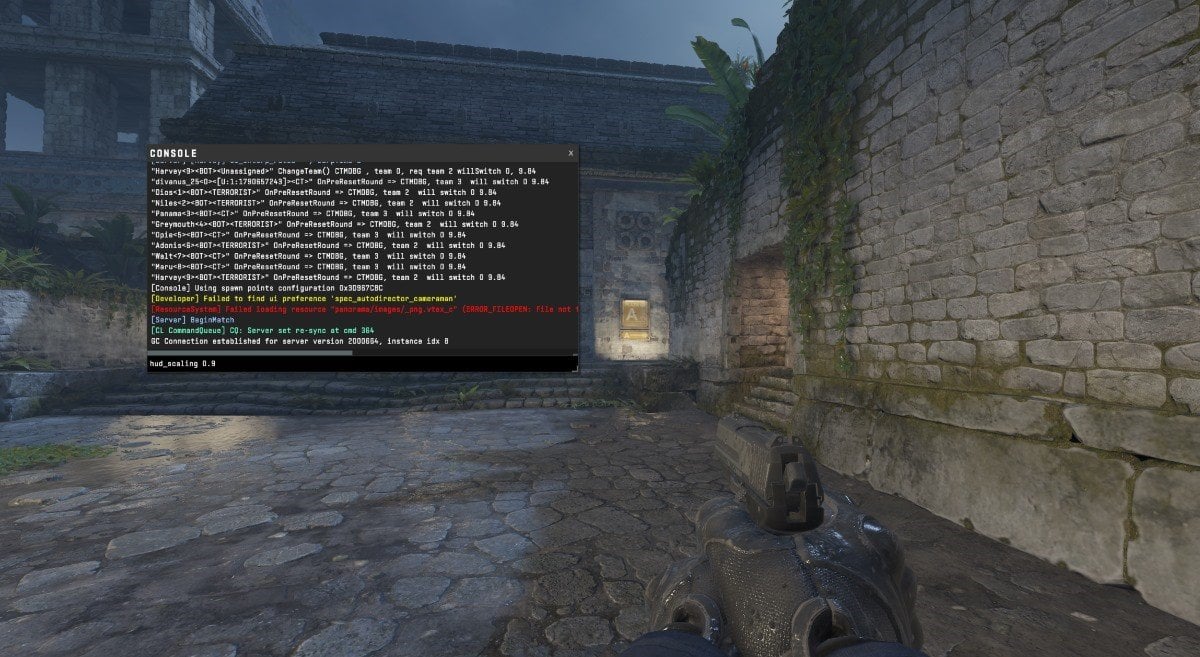 Источник: CQ.ru / Использование команды для изменения размера HUD
Источник: CQ.ru / Использование команды для изменения размера HUD
Шрифт HUD в CS2
Перед тем, как приступить к настройкам шрифта, первым делом вам нужно найти папку «fonts», в которой хранятся шрифты для CS2. Обычно она расположена по следующему пути: Steam\steamapps\common\Counter-Strike Global Offensive\game\csgo\panorama\fonts.
Теперь загрузите нужный шрифт в формате «.ttf» или «.otf». Их вы можете скачать, например, через Google Fonts. Переименуйте загруженные файлы шрифтов, чтобы они соответствовали именам исходных файлов, или просто удалите их и вставьте свой шрифт, но обязательно оставьте «fonts.conf».
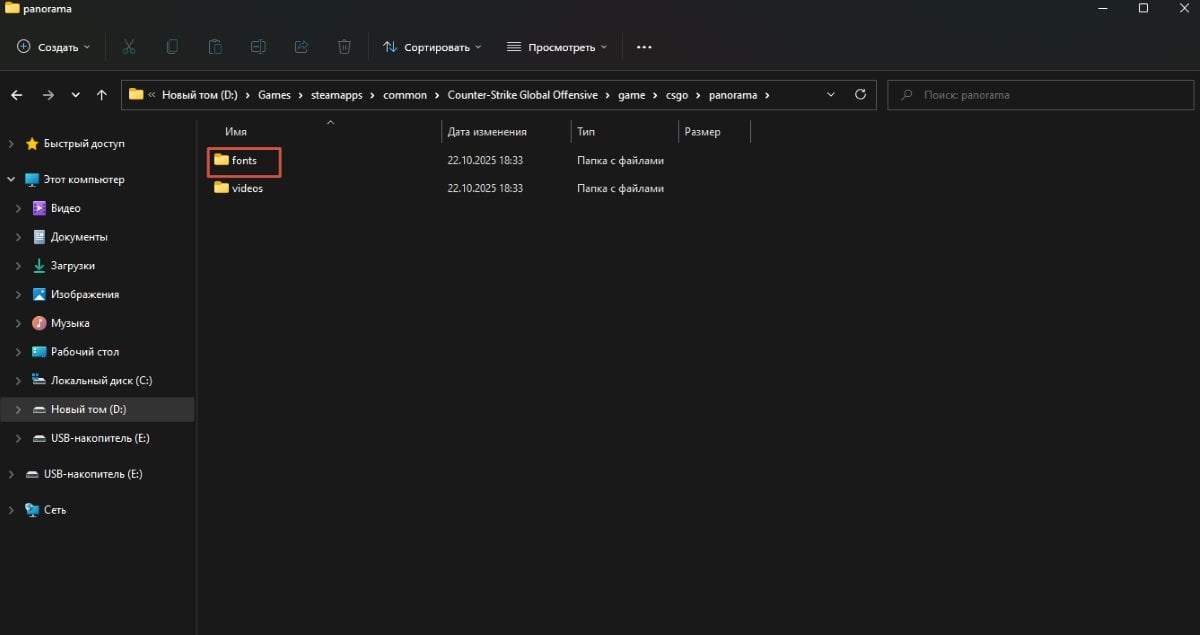 Источник: CQ.ru / Папки со шрифтами для КС2
Источник: CQ.ru / Папки со шрифтами для КС2
Запустите CS2 и проверьте, применен ли новый шрифт. Если вид текста не изменился, убедитесь, что имена файлов точно совпадают и форматы верны.
Цвет интерфейса
Самый простой способ изменить цвет интерфейса — воспользоваться встроенными настройками игры. Для этого перейдите в настройки, затем во вкладку «Игра» и найдите раздел «Интерфейс». Отыщите соответствующий параметр и выберите желаемый цвет из предложенного списка.
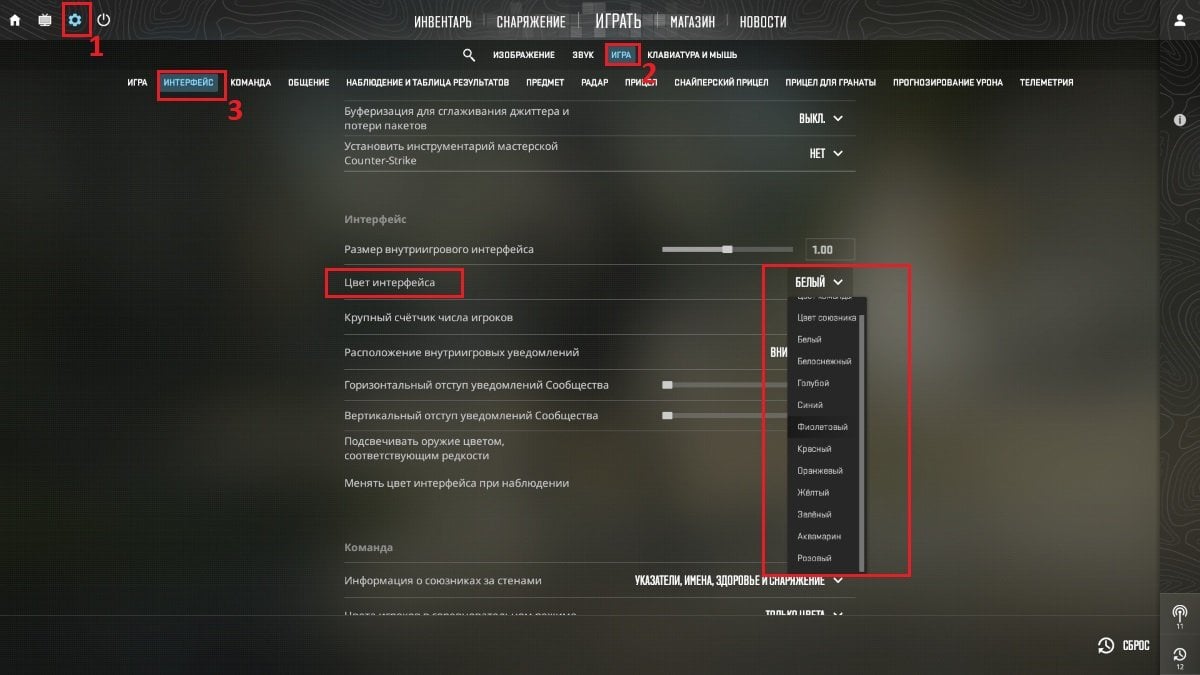 Источник: CQ.ru / Смена цвета в настройках
Источник: CQ.ru / Смена цвета в настройках
Также цвет интерфейса можно настроить с помощью консольной команды «cl_hud_color Х», где Х — цифра, отвечающая за цвет. Эта команда доступна в любом игровом режиме и не требует активации читов.
Ниже перечислены цвета и соответствующие им цифры:
- Белый — 1;
- Ярко-белый — 2;
- Голубой — 3;
- Синий —4;
- Фиолетовый — 5;
- Красный —6;
- Оранжевый — 7;
- Желтый — 8;
- Зеленый — 9;
- Аквамарин — 10;
- Розовый — 11.
Карты для настройки HUD в CS2
 Источник: CQ.ru / Counter-Strike 2
Источник: CQ.ru / Counter-Strike 2
В мастерской Steam доступны специальные карты для быстрой настройки интерфейса. Они позволяют визуально настроить все параметры в реальном времени, что гораздо удобнее ввода команд в консоль:
- crashz' Crosshair Generator — настройка прицела и цветов худа;
- crashz' Viewmodel Generator — настройка положения рук и оружия;
- crashz' Config Generator — полная настройка всего.
Как идеально настроить интерфейс под себя
Настройка HUD — это не одноразовое действие, а постоянный процесс. Для начала начните с основ: настройте мини-карту, индикаторы здоровья и боеприпасов, а также прицел. Это самые важные элементы для большинства игроков.
Экспериментируйте. Не бойтесь пробовать разные настройки. То, что подходит одному игроку, может не подойти другому.
Смотрите на профессионалов. Изучайте интерфейс профессиональных игроков. Это может дать вам идеи и вдохновение. Однако помните, что их настройки могут быть оптимизированы под их стиль игры и оборудование.
 Источник: CQ.ru / Counter-Strike 2
Источник: CQ.ru / Counter-Strike 2
Лучший способ проверить настройки — это использовать их в реальных матчах. Отыграйте несколько матчей с новыми параметрами, чтобы понять, насколько они вам подходят.
Не меняйте все настройки сразу. Вносите изменения постепенно, чтобы отслеживать, как каждое изменение влияет на ваш игровой процесс.
Главное — чтобы ваш интерфейс был комфортным для вас. Если вы постоянно отвлекаетесь на какие-то элементы или испытываете дискомфорт, значит, настройки нужно менять.
Учитывайте разрешение экрана и соотношение сторон. Интерфейс может выглядеть по-разному на разных разрешениях экрана и соотношениях сторон. Убедитесь, что ваши настройки оптимальны для вашего монитора.
 Источник: CQ.ru / Counter-Strike 2
Источник: CQ.ru / Counter-Strike 2
Не забывайте про контрастность. Все элементы интерфейса должны быть хорошо видны на любом фоне. Если какой-то элемент сливается с окружением, сделайте его более контрастным.
Не существует «правильного» прицела. Найдите тот прицел, который помогает вам лучше целиться и попадать в голову. Некоторые игроки предпочитают маленькую точку, другие — большой крест. Больше о настройках прицелов вы можете узнать в следующей статье.
Прозрачность — ваш друг. Использование прозрачности для некоторых элементов HUD может помочь сохранить обзор, не теряя при этом важной информации.
 Источник: CQ.ru / Counter-Strike 2
Источник: CQ.ru / Counter-Strike 2
Не пренебрегайте настройками звука. Хороший звук может дать вам огромное преимущество, позволяя слышать шаги противника за стеной или звук перезарядки. Убедитесь, что вы можете четко различать все важные звуки.
Сохраняйте свои настройки. После того как вы нашли идеальные настройки, не забудьте их сохранить. Это можно сделать, скопировав файлы конфигурации игры или просто запомнив значения.
Грамотная настройка интерфейса в Counter-Strike 2 — это важный шаг к улучшению вашей игры. Удобное расположение информации, четкие индикаторы и приятный глазу дизайн помогут вам быстрее реагировать на происходящее и принимать верные решения. Потратьте немного времени на настройку, и вы увидите, как это положительно скажется на ваших результатах.
Заглавное фото: CQ.ru
Читайте также:

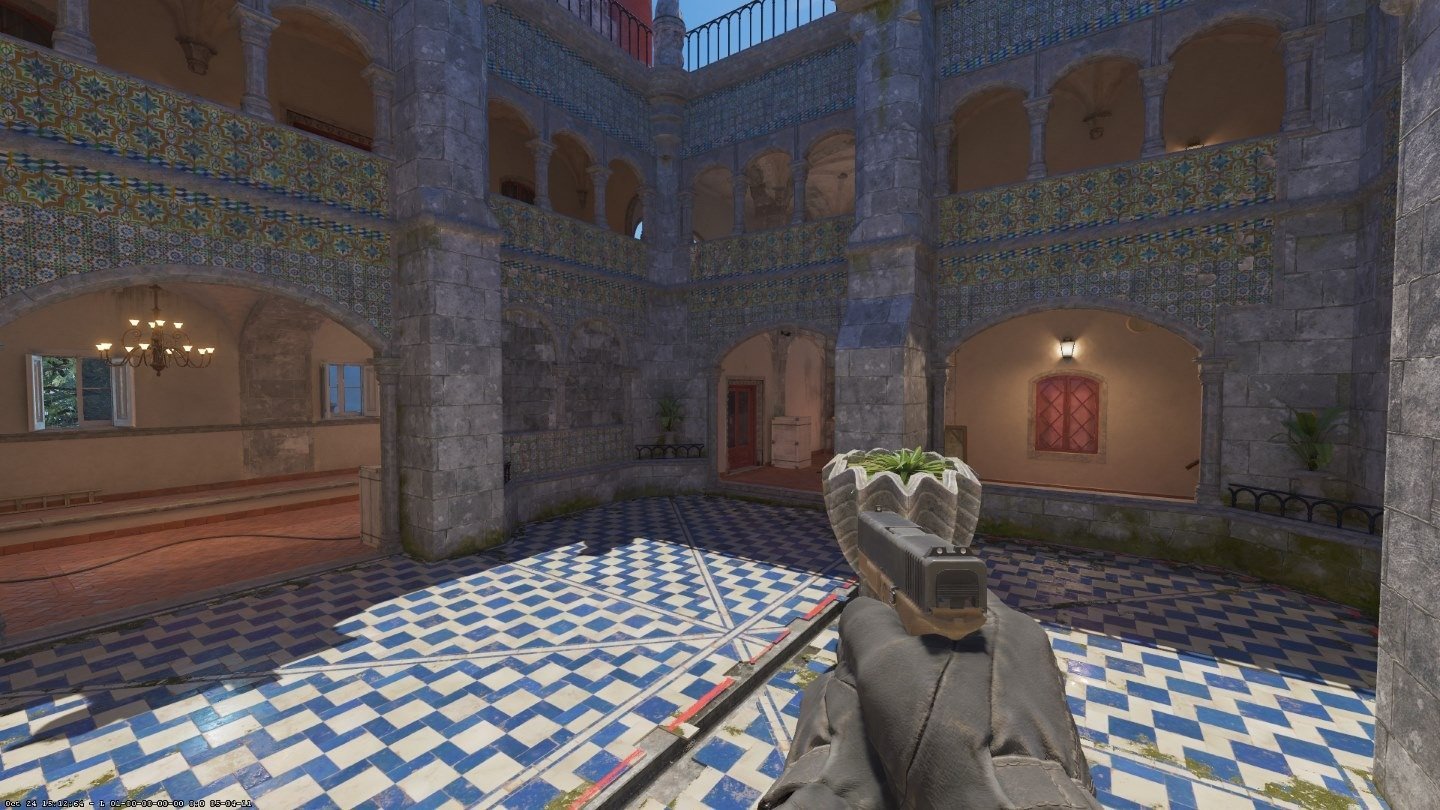
 Диана «Diana_Volk» Волкова
Диана «Diana_Volk» Волкова

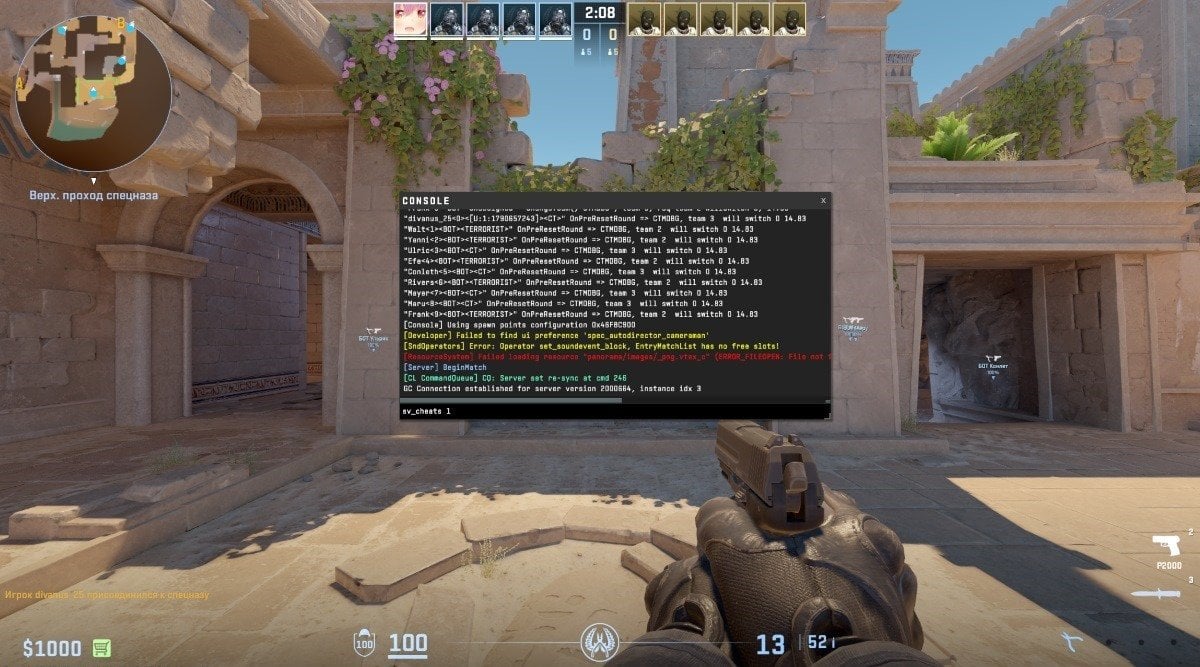
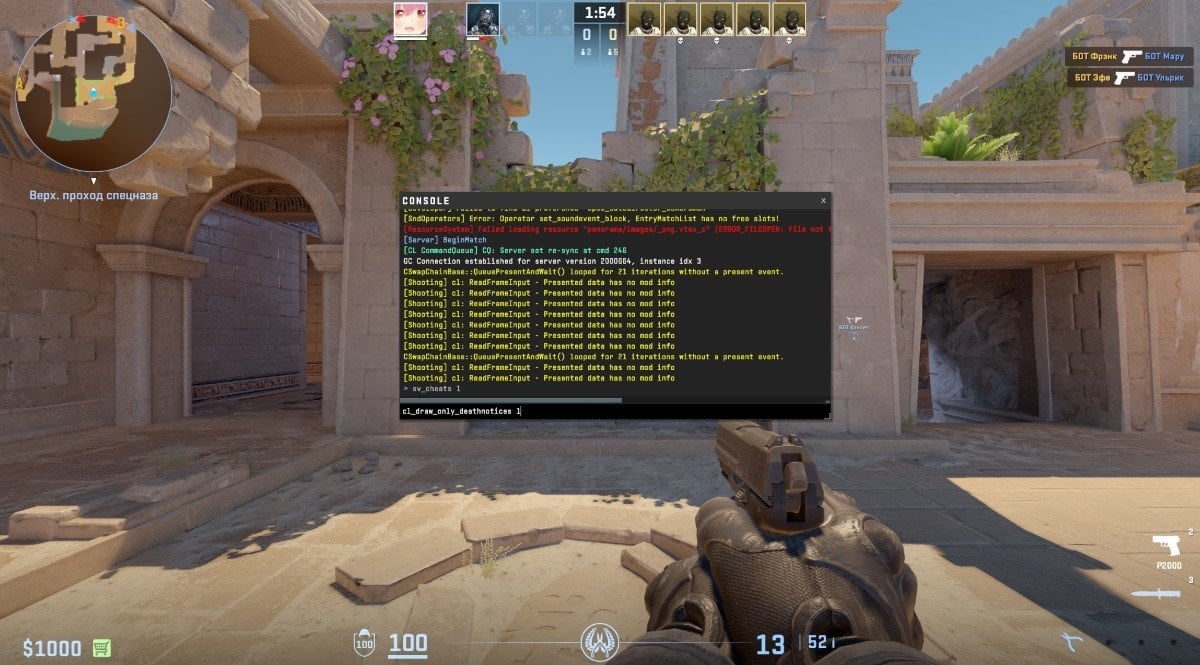
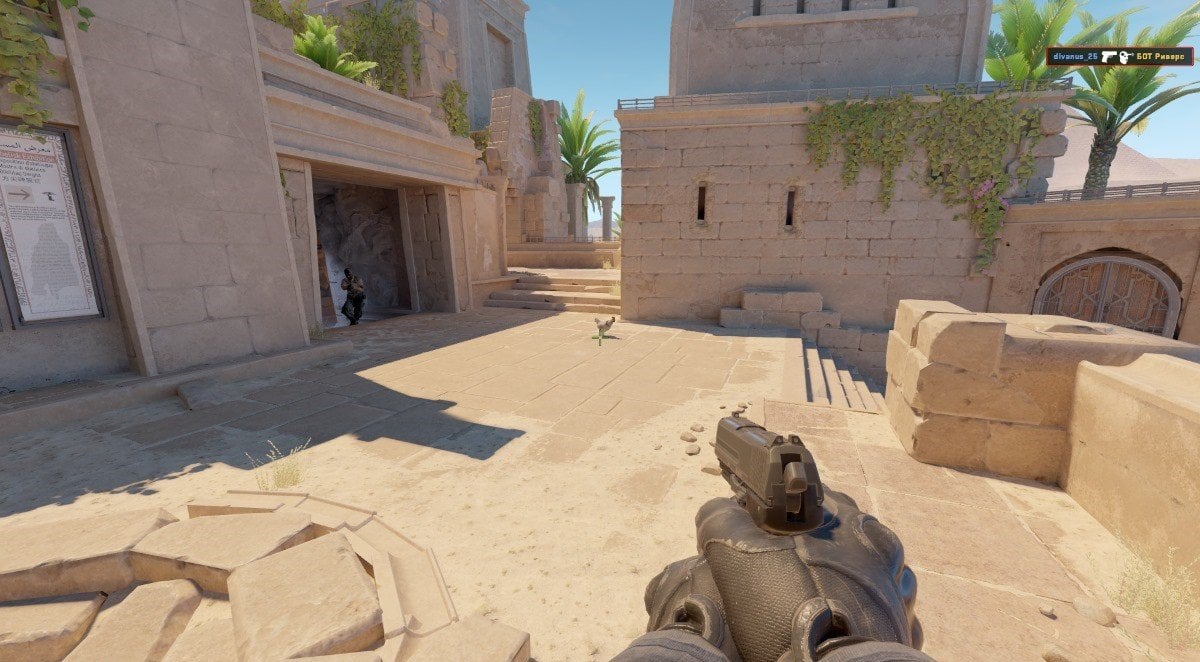
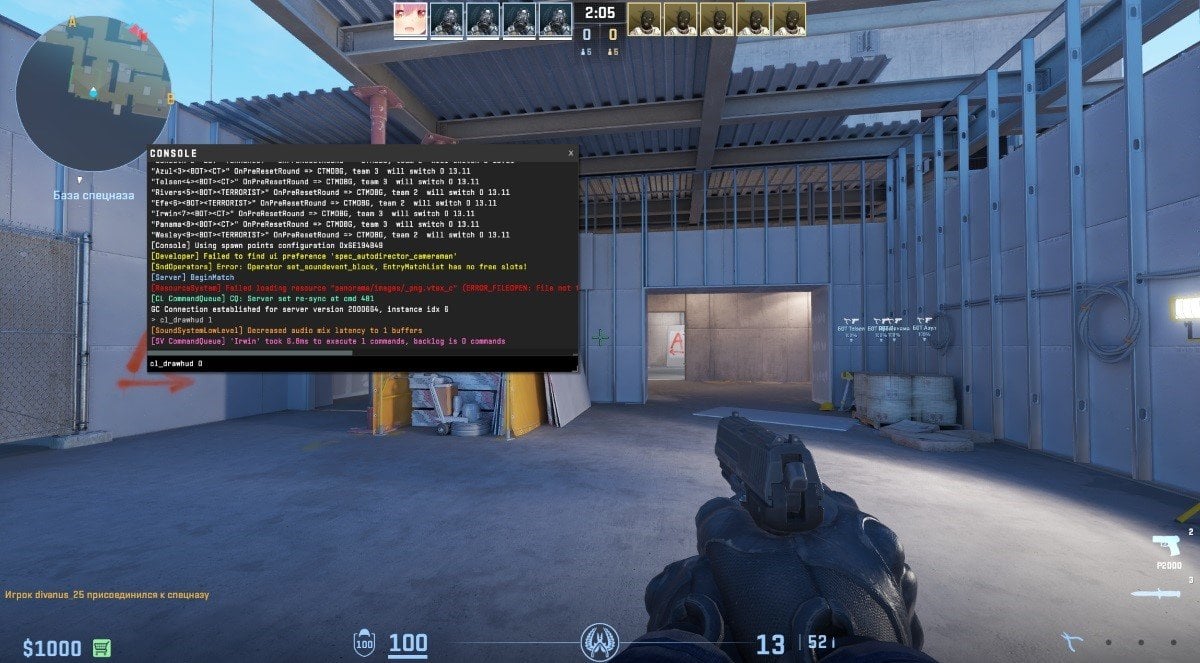
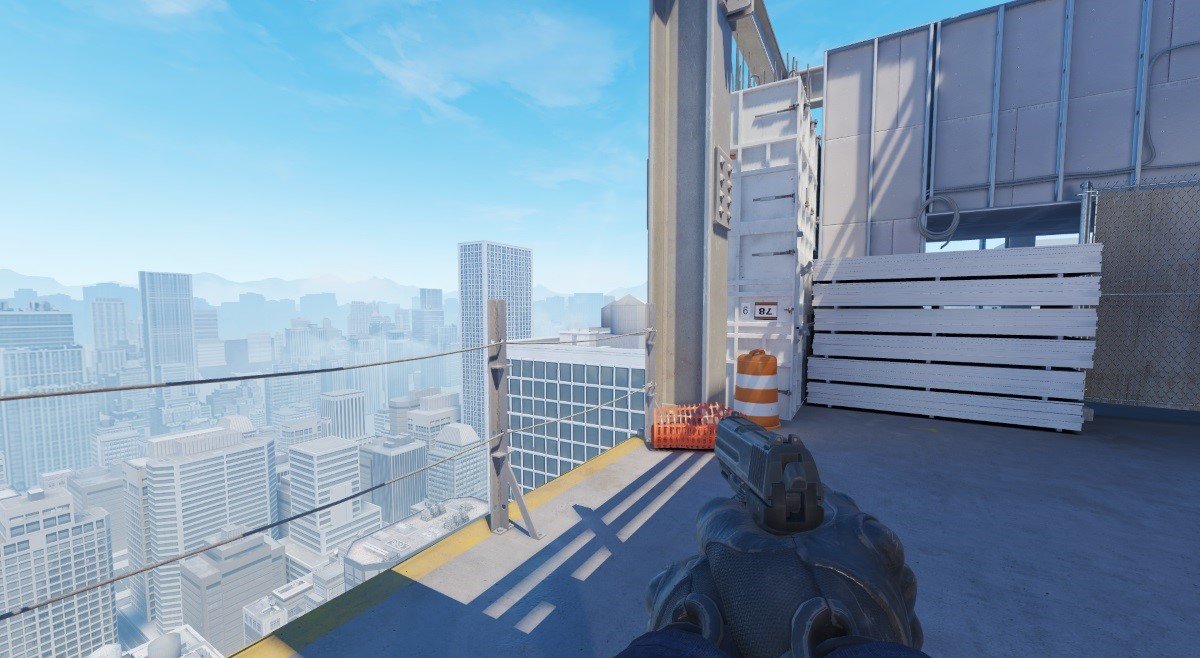
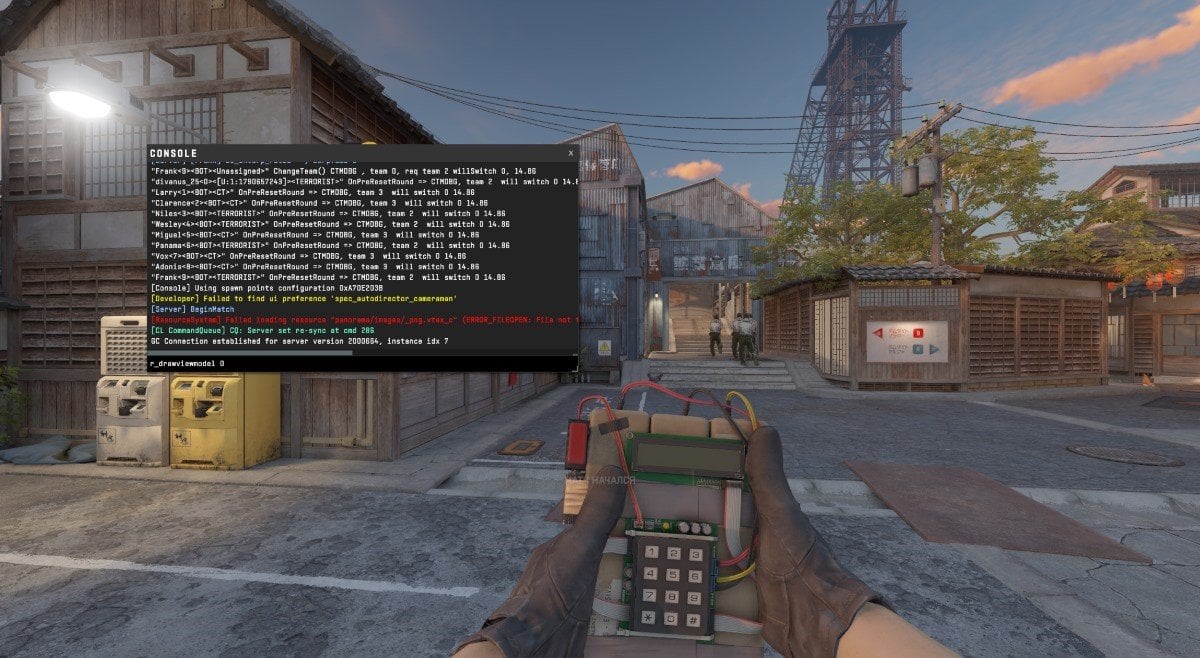
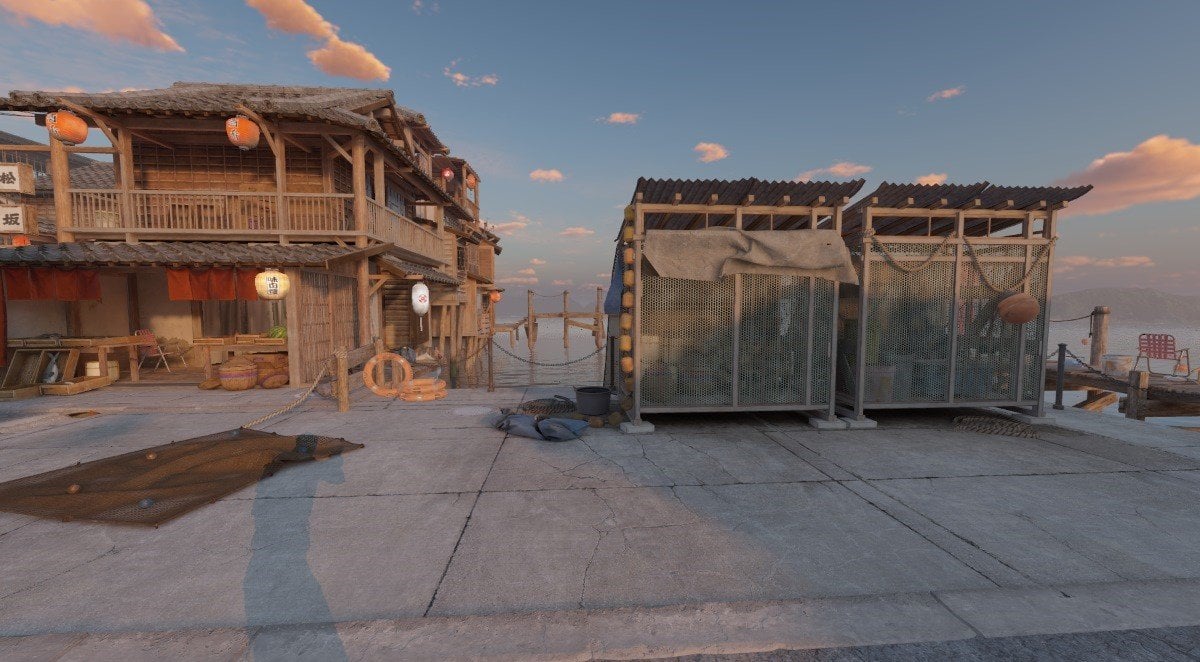
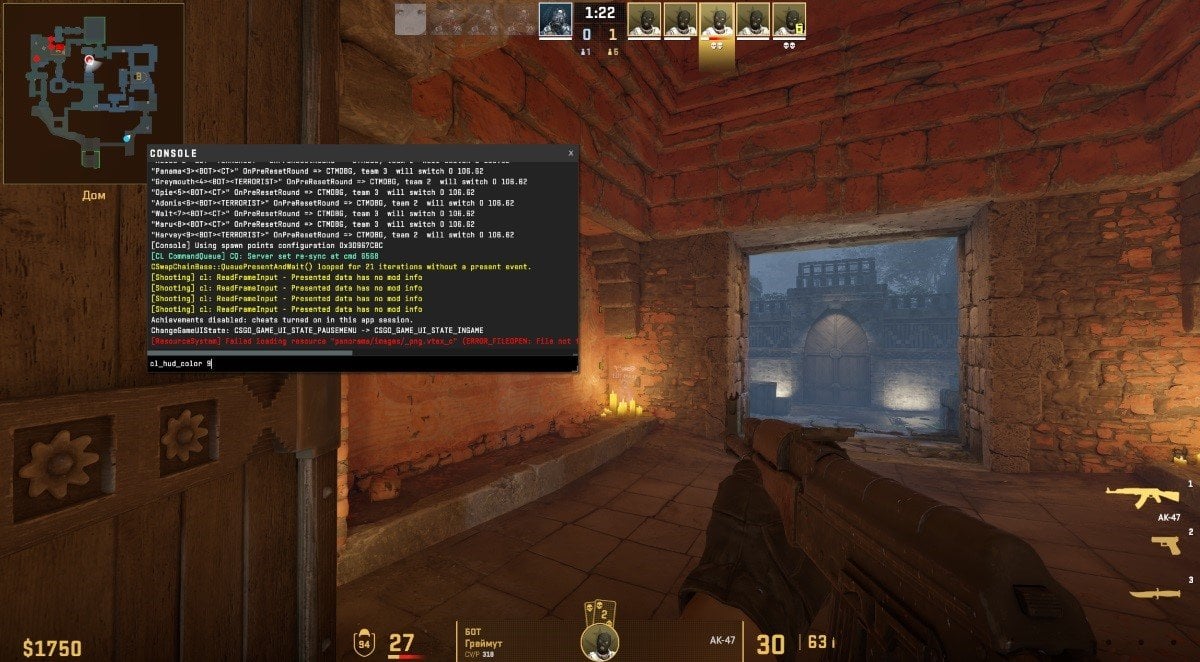
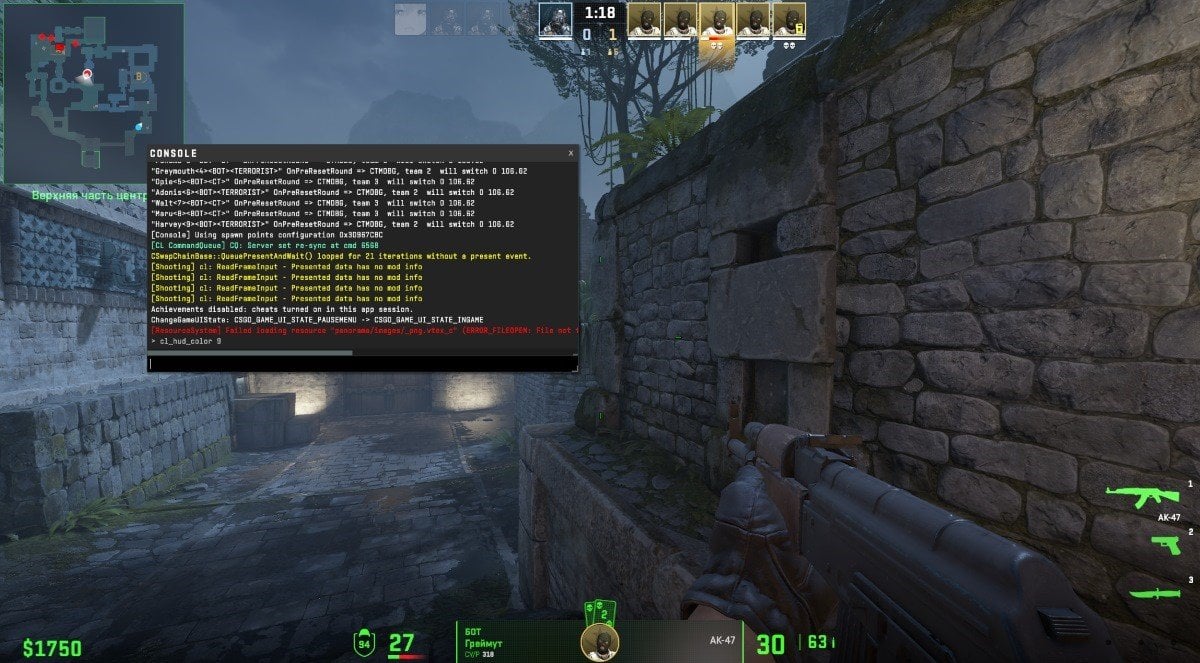


















1 комментарий